Quando ele foi libertado Windows 7, One Sites de recursos A Microsoft introduziu esse OS tem a capacidade de fixar (pino) atalhos de aplicações in barra de tarefas. Os usuários também têm a opção, tanto Windows 7 e em Windows 8, Para acessar arquivos e pastas usadas frequentemente botão direito do mouse no ícone Windows/File Explorer. Os usuários desses sistemas operacionais, mas querendo pastas de conjunto ou arquivos (E.g. documentos) em barra de tarefasEu não posso fazer isso do que usar tweaks (Alterar o caminho da pasta executável ou arquivo que você deseja) ou aplicativos de terceiros.
Uma das mudanças trazidas pela Windows 10 visualização é que os usuários podem agora corrigir na barra de tarefas incluindo arquivos ou pastasSem ter de recorrer a aplicações de terceiros e ajustes complicados.
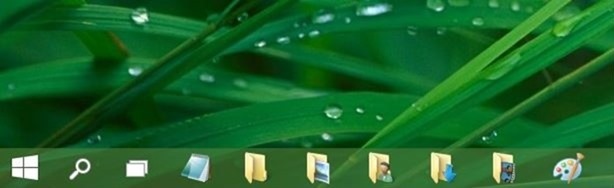
Além disso, as pastas fixadas na barra de tarefas podem ser abertas rapidamente com a ajuda de alguns atalhos de teclado (key Windows em combinação com teclas de dígitos da 1 la 9, onde cada tecla numérica equivale à posição de um atalho fixado na Barra de Tarefas).
Como podemos fixar pastas na barra de tarefas em Windows 10 Prévia?
embora Windows 10 amarração de pastas barra de tarefasSe você clique direito em uma pasta, você verá a opção Fixar na Barra de Tarefas faltando menu de contexto. O processo, porém, é bastante simples:
- navegue até localização da pasta você quer fixar in barra de tarefas e clique direito sobre ele
- menu exibido, selecione Pin para Iniciar (Isto irá definir um atalho na pasta Start Menu ou tela inicial)
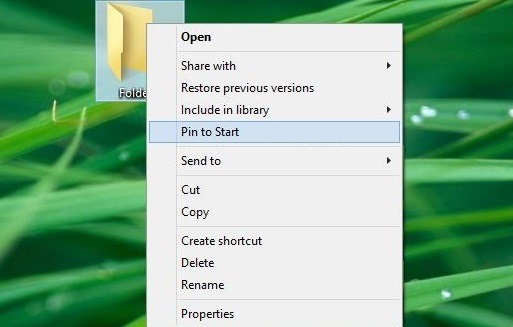
- em seguida, abra menu Iniciar (ou A tela Iniciar), Botão direito do mouse sobre O azulejo pasta e selecione Opções Fixar na Barra de Tarefas
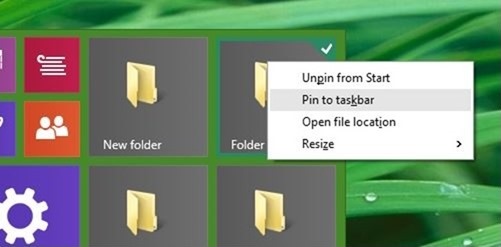
E pronto. Desta forma, você pode fixar rápido pastas in barra de tarefas de Windows 10 visualização.
Nota: Windows 10 A visualização não permite fixar várias pastas ao mesmo tempo Start Menu ou Barra de Tarefas.
STEALTH SETTINGS - Como fixar folders para a barra de tarefas em Windows 10 visualização